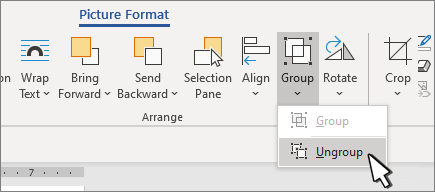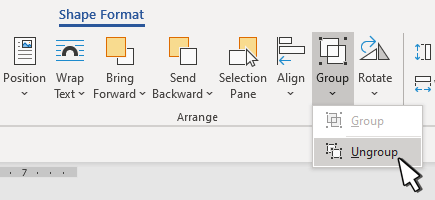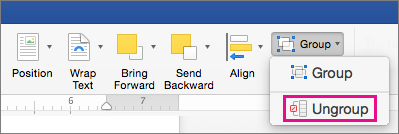Untuk memindahkan grup tapi meninggalkan satu bentuk atau gambar di belakang, atau membuat perubahan ekstensif pada satu bentuk tanpa mengubah bentuk lain dalam grup, Anda harus memisahkan pengelompokan objek terlebih dahulu.
Memisahkan bentuk, gambar, atau objek lain
-
Pilih grup yang ingin Anda pisahkan.
-
Lakukan salah satu hal berikut ini:
-
Untuk memisahkan gambar, masuk ke Format Gambar atau Format Alat Gambar > Grup
-
Untuk memisahkan bentuk dan objek, masuk ke Format bentuk atau Format Alat Menggambar > Grup
-
Memisahkan bentuk, gambar, atau objek lain
-
Pilih grup yang memiliki objek atau objek yang ingin Anda pisahkan dari yang lain.
-
Masuk ke Format Bentuk > Format Gambar > Susungrup >, lalu pilih Pisahkan Grup.
Jika Grup tidak terlihat di pita,